Oglas
Igralci osebnih računalnikov, ki želijo preiti na Linux, imajo težavo: knjižnica ni dovolj velika. Medtem ko nekateri naslovi AAA vidijo izdajo v Linuxu, so ponavadi omejeni na Steam in običajno pridejo po zagonu Windows in macOS.
Kaj pa, če bi vam rekli, da lahko zdaj Linux dostopa do skoraj celotne knjižnice iger Windows na Steamu?
Tukaj je opisano, kako igrati igre Windows v Linuxu z beta različico Steam Play.
Windows igre v Linuxu: trenutno stanje
V zadnjih nekaj letih se je prizorišče nenehno izboljševalo za igralce Linuxa. Priljubljenost platforme se počasi povečuje, dovolj, da se nekateri novi novi naslovi objavijo neposredno v Linux.
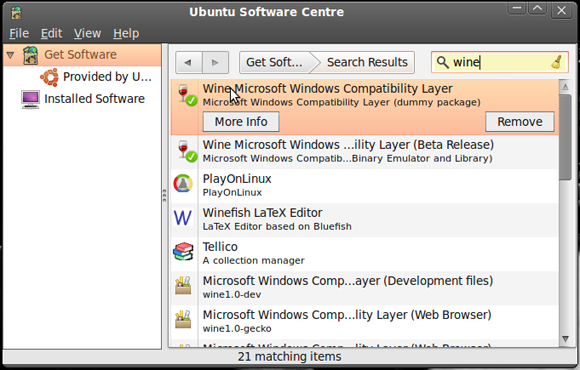
Kako pa lahko pri drugih naslovih zaženete igre Windows v Linuxu?
- Vino / PlayOnLinux: S slojem združljivosti Wine in prednjim koncem PlayOnLinux lahko igralci Linux z različnimi stopnjami uspešnosti izvajajo naslove Windows.
- CrossWouver Crossover: Lastniška različica Wine, katere izboljšave so bile v Wine dodane pozneje. Namenjen je predvsem za zagon aplikacij Windows na macOS in Linuxu, ne pa igram.
- Navidezni stroj: Ti lahko ustvarite sistem Windows VM v Linuxu Kako nastaviti sistem Windows Virtual Machine v LinuxuMnogi domači uporabniki raje izvajajo nastavitev z dvojnim zagonom, ko sta potrebna tako Windows kot Linux, če pa bi raje zagnali Windows znotraj Linuxa, je tukaj, kako to nastaviti. Preberi več in zaženite številne Windows igre.
- Steam Play: Prvič je bila izdana leta 2010, kar omogoča, da se številne igre Windows PC izvajajo v Linuxu.
Medtem ko je združljivost z OS od takrat postala boljša Valve je Gabe Newell izrazil zaničevanje Windows Kdo je Gabe Newell in zakaj igralci skrbijo?Na vseh področjih tehnologije imamo figurice. Za namizni računalnik, prenosni računalnik in zdaj celo pametne telefone bi morala biti Bill Gates in Steve Jobs imena, ki zvonijo. Za naš internet in družabna omrežja nekdo ... Preberi več , težave z zmogljivostjo in združljivostjo ovirajo igranje iger v Linuxu.
To bi se lahko kmalu spremenilo z izdajo novega beta programa Steam Play.
Nova Steam Play Beta
Avgusta 2018 je izšla beta Steam Play beta, nova različica programske opreme, ki omogoča, da se Windows igre zaženejo v Linuxu. Po dveh letih sodelovanja s CodeWeavers in drugimi strankami to vključuje spremenjeno različico Wina, znano kot Proton, in podporo za grafični API za 3D platformo Vulkan.
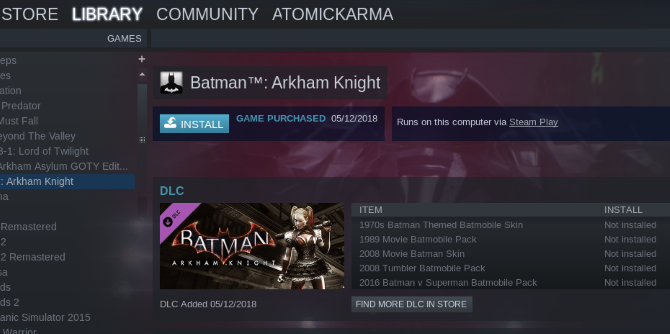
Začetna izdaja podpira 27 naslovov, vendar lahko predlagate druge. Poleg tega bodo tudi drugi naslovi delovali, če so v preteklosti sodelovali z Vinom.
Proton se v Winu razlikuje v več pogledih, predvsem pri vkd3d Direct3D 12, OpenVR in API-ji mostov Steamworks, popravki za Direct3D 9 in Direct3D 11, izboljšan krmilnik igre in celozaslonski podpora. Pomemben je tudi patchset esync (kratek za "eventfd-temelječo sinhronizacijo"), ki prinaša izboljšave zmogljivosti za večnarezno navoje.
Za naslove Vulkan se pričakuje dobra uspešnost, čeprav je verjetnejša tradicionalna izkušnja z vinom, če je potreben prevod API-ja. Ne glede na to je to velik korak naprej za igre na srečo Linux.
Še bolje, kdorkoli lahko namesti beta Steam Play. Takole!
Dostop do Steam Play Beta
Potrebovali boste Odjemalec Steam deluje na vašem računalniku Linux Kako namestiti Steam in začeti igranje v LinuxuNamestitev Steam-a na računalnike Linux je preprosta, rezultat pa je običajno enak brezhibni igralni izkušnji, kot ste ga imeli v operacijskem sistemu Windows. Preberi več . Lahko ga namestite kot aplikacijo ali pa je morda vnaprej nameščen z vašim Linux usmerjen distro 5 najboljših operacijskih sistemov Linux za igreLinux ni idealen za igranje iger, vendar je popolnoma mogoč! Tu je pet distribucij Linuxa, narejenih posebej za igranje iger. Preberi več (npr SteamOS distro Igranje v Linuxu je tu: Namestite SteamOS Beta danesČe vas zanima igranje v Linuxu, je uporaba SteamOS-a kot izbire za distribucijo v Linuxu dobra ideja. Ta priročnik zajema vsak korak in morebitna vprašanja, ki jih imate med namestitvijo. Preberi več ).
Za začetek odprite Steam in se prijavite. Poišči Para> Nastavitve in nato pojdite na račun zavihek.
Tukaj poiščite Beta udeležba in kliknite Spremeni se. Izberite Beta posodobitev za Steam na spustnem seznamu torej v redu potrditi.
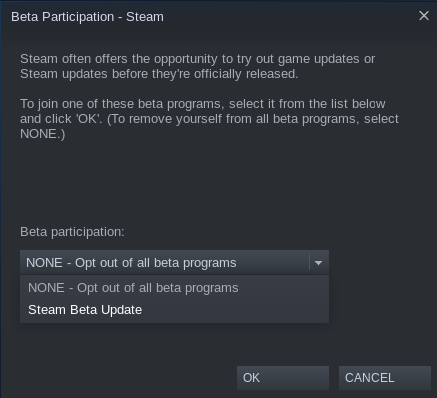
Nato vas bo Steam pozval, da znova zaženete aplikacijo. Po ponovnem zagonu je treba namestiti novo različico, zato se pripravite na kratko čakanje, medtem ko boste prenesli 150 MB podatkov.
Če v načinu Steam uporabljate način Big Picture, so navodila nekoliko drugačna. Odprto Nastavitve> Sistem in preverite Sodelujte v beta različici stranke. Ko vas to pozove, znova zaženite Steam.

Namestite posodobljene grafične gonilnike
Če želite nadaljevati, boste morali nadgraditi gonilnike grafik na napravi Linux. Če imate nameščen SteamOS, bo to že izvedla posodobitev.
Naslednji koraki so za naprave Ubuntu 18.04 LTS, ki poganjajo grafiko Nvidia, AMD ali Intel.
Nvidia
Moraš namestite najnovejše lastniške gonilnike za igranje iger v beta igri Steam Play. Odprite terminal in s temi ukazi dodajte PPA tretjega gonilnika podjetja Canonical:
sudo add-apt-repository ppa: grafični gonilniki / ppasudo apt-dobili posodobitev sudo apt namestite nvidia-driver-396Ko se gonilnik naloži, znova zaženite sistem Linux.
AMD / Intel
Za grafiko AMD ali Intel boste morali namestiti nedavne gonilnike Mesa in LLVM:
sudo add-apt-repository ppa: paulo-miguel-dias / mesasudo apt-dobite posodobitev sudo apt dist-nadgradnjo sudo apt namestite meso-vulkan-gonilnike meso-vulkan-gonilniki: i386Ko se gonilniki namestijo, znova zaženite sistem. Igralci VR lahko s pomočjo teh ukazov izkoristijo tudi podporo AMD za svoje naprave:
sudo add-apt-repozitorij ppa: kisak / steamvr4pksudo apt-dobite posodobitev sudo apt dist-nadgradnjo sudo apt namestite linux-generic-steamvr-18.04Z nameščenimi gonilniki bo vaš računalnik Linux pripravljen (ob predpostavki, da ima primerno grafično strojno opremo) za igranje skoraj katere koli igre Windows prek Steam-a. Preverite Forumi za podporo parom za pomoč pri nameščanju gonilnikov na druge disros.
Namestite sistem Windows Game na Linux v Steam
Privzeto lahko v Steam namestite samo igre, združljive z Linuxom. Tudi potem, ko se pridružite beta programu, v uporabniškem vmesniku Steam ni mogoče namestiti iger. Z desno miškino tipko kliknite in izberite Namestite iz menija bo prišlo do takojšnjega sporočila o napaki.
Zakaj ne morete namestiti? No, za naslove v knjižnici morate omogočiti Steam Play.

V Steamu se odpravite do Steam> Nastavitve> Steam Play in zagotovite, da sta oba Omogoči Steam Play za podprte naslove in Omogoči Steam Play za vse naslove so preverjeni.
(Obstaja tudi možnost preklopa med različicami Protona, kar bo priročno za odpravljanje težav)
Kliknite v redu potrdite in sledite navodilom za ponovni zagon Steam-a. Nato boste lahko izbrali kateri koli naslov, z desno miškino tipko in izbrali Namestite. Pazite, vendar: naslovi, ki se prej niso izvajali pod Vinom, verjetno ne bodo nenadoma delovali.
Če zaženete igro, bo sporočilo sporočilo, da se bo začelo s programom Steam Play. Kliknite v redu nadaljevati in igrati!
Kako lahko Steam Play izboljša igranje iger Linux
Igre na Linuxu so se z izdajo Steam Play beta že desetkrat izboljšale. Vendar pa lahko postane še bolj nadvse zahvaljujoč Valve, ki razvijalcem olajša sodelovanje.
Podpora Vulkanu je glavni del te strategije, z Valve moli razvijalce ki trenutno niso izdani v Linux:
"[T] se v Vulkanu domislite, da bi na vseh platformah ponudil najboljše možne zmogljivosti ali pa ga ponudil vsaj kot možnost. Prav tako je dobro, da se izognete kakršni koli invazivni vmesni programski opremi DRM tretjih oseb, saj včasih funkcije združljivosti ne delujejo po načrtih. "
To je odlična novica naprej!
Danes igrajte svoje najljubše Windows igre na Steamu
Nič več nereda s konfiguracijami vin in nič več frustracije. Valve je revitaliziral igranje Linuxa ravno ob pravem času in vsi se lahko vključijo.
Če povzamemo, lahko v sistem Linux namestite Windows igre v Steam na naslednji način:
- Uporabite beta možnost za Steam Client
- Prenesite beta odjemalca
- Namestite posodobljene grafične gonilnike
- Omogoči Steam Play v Steamu
Zdaj boste morda naleteli na težave s pravilnimi grafičnimi gonilniki (jaz sem), vendar boste tukaj našli podporo v spletu, ki vam bo pomagala. Ko boste premagali to potencialno težavo, bo vaša naprava Linux pripravljena namestiti skoraj vsako igro Windows v Steamu.
Mogoče je zdaj končno je čas, da zaprete Windows 7 Opozorilni znaki, da nameravate preiti na LinuxDolga leta sem bil uporabnik sistema Windows, vendar sem delal stvari, ki so me naučile, da sem po srcu uporabnik Linuxa. Se sprašujete, ali ste skrivni uporabnik Linuxa? Tu so opozorilni znaki. Preberi več !
Christian Cawley je namestnik urednika za varnost, Linux, samostojno delo, programiranje in razloženo tehnologijo. Proizvaja tudi Zares uporaben Podcast in ima bogate izkušnje na področju podpore za namizje in programsko opremo. Christian je sodelavec revije Linux Format, kristjalec Raspberry Pi, ljubitelj Lego in ljubitelj retro iger.